شرح طريقة نقل الصور من الايفون للكمبيوتر بالتفصيل

في الوقت الحالي أصبحت البيانات ذات قيمة كبيرة جدًا سواء الصور أو الفيديوهات أو الملفات وغير ذلك وفي كثير من الأحيان نحتاج إلى نقل الملفات من جهاز إلى آخر وإذا كنت تمتلك هاتف آيفون وكمبيوتر يعمل بنظام ويندوز فقد تواجه مشكلة أثناء نقل الصور من الايفون للكمبيوتر ولكن لحسن الحظ هناك العديد من الأدوات والبرامج البسيطة جدًا التي تساعدك على نقل الصور بسهولة وبدون مشاكل.
وفي حين أن بعض هذه الطرق يعتبر سهل جدًا إلا أن هناك طرقًا أخرى تعتبر أكثر تعقيدًا وتحتاج إلى الكثير من الخطوات وهذا الأمر يعتمد بشكل كبير على عدد الصور التي ترغب في نقلها وكذلك الحجم الخاص بها، ومع ذلك لا داعي للقلق أبدًا حيث نوضح لكم في السطور التالية طريقة نقل الصور من الايفون الى الكمبيوتر بالتفصيل وبشكل مبسط جدًا.
جـــــــــدول المــحتــويــــــات
تحميل وتثبيت iTunes على الكمبيوتر
على الرغم من أنه يمكن توصيل الهاتف بالكمبيوتر فورًا عبر كابل USB إلا أنه يجب أولًا تثبيت آي تيونز على الكمبيوتر الخاص بك وذلك حتى يتم توصيل الايفون بالكمبيوتر بشكل صحيح وبعد ذلك يمكنك البدء في نقل الصور من الآيفون للكمبيوتر وذلك باستخدام البرامج التي نشرحها لكم في هذا الموضوع، ويتوفر برنامج iTunes مجانًا على متجر مايكروسوفت حيث يمكنك تحميله وتثبيته مباشرةً من هناك، ولذلك إذا كان لديك ويندوز 10 أو 11 على جهازك وترغب في نقل الصور من هاتفك إلى الكمبيوتر فإليك فيما يلي خطوات تنزيل iTunes من Microsoft Store وتثبيته على جهازك:
- في البداية قم بالبحث عن Microsoft Store في شريح البحث بجوار قائمة Start ثم قم بالنقر على متجر مايكروسوفت من النتائج.
- بعد ذلك قم بالبحث عن برنامج “iTunes” داخل متجر مايكروسوفت ثم قم بالنقر عليه من ضمن النتائج وقم باختيار زر “تنزيل” أو “Get” من أجل تثبيته.
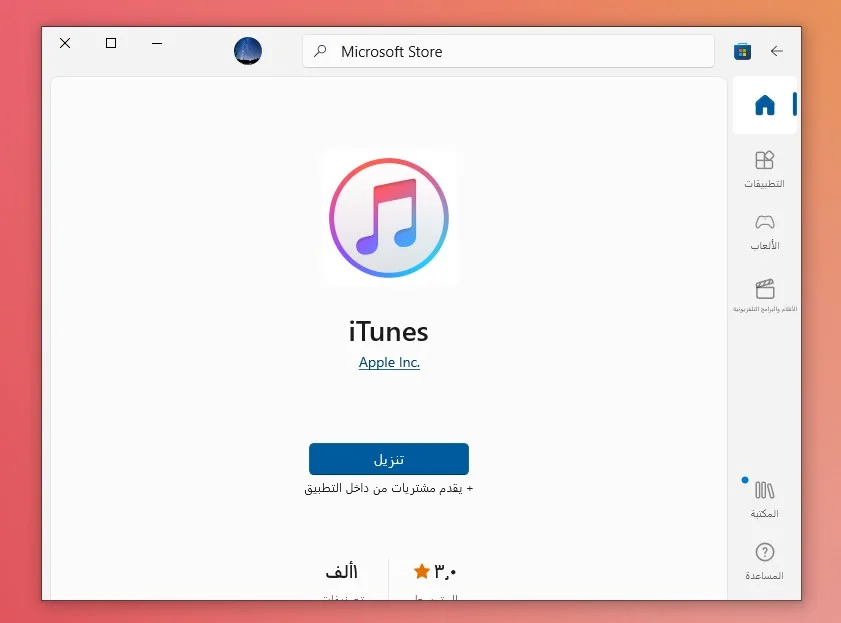
- بمجرد اكتمال عملية تنزيل البرنامج وتثبيته على جهازك قم باختيار تشغيل أو Run.
- الآن قم بالنقر فوق زر الموافقة “Agree” من أجل قبول اتفاقية ترخيص برنامج iTunes وبذلك تكون قد انتهيت من تثبيت البرنامج على جهازك.
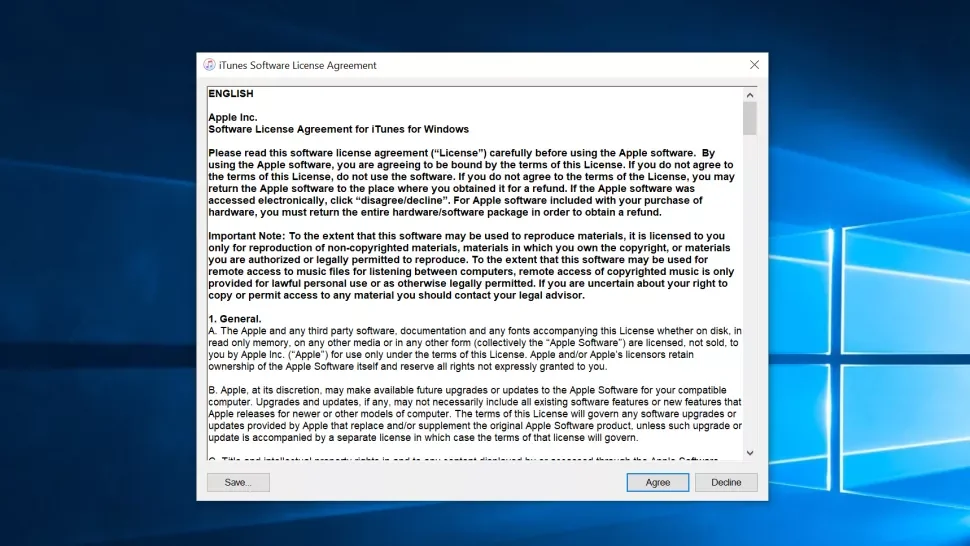
من خلال الخطوات السابقة يمكنك تحميل برنامج iTunes وتثبيته على جهازك لويندوز 10 أو 11 حيث يتوفر البرنامج في متجر مايكروسوفت، ولكن إذا كنت تستخدم إصدار أقدم من ويندوز وترغب في تثبيت البرنامج على جهازك فيمكنك تحميل أحد الإصدارات السابقة المتوافقة من موقع Apple وبعد ذلك قم بتثبيت البرنامج على جهازك.
اقرأ أيضًا:
- جميع طرق فتح قفل الايفون إذا نسيت رمز القفل
- أفضل برامج قفل التطبيقات للايفون وحماية الصور والفيديوهات
نقل الصور من الايفون للكمبيوتر باستخدام File Explorer
بمجرد الإنتهاء من تثبيت برنامج آي تيونز على جهازك سوف يتم التعرف على هاتف الآيفون أو الآيباد فورًا عند توصيله بالكمبيوتر عبر كابل USB ولذلك يمكننا البدء الآن في نقل الصور من الآيفون للكمبيوتر عبر البرامج والأدوات المتوفرة دون فقدان جودة الصور إطلاقًا.
ويعتبر برنامج مستكشف الملفات أو File Explorer المتوفر على ويندوز من أفضل البرامج لنقل الصور ومقاطع الفيديو من الآيفون إلى الكمبيوتر كما أنه سريع وآمن تمامًا، فكل ما تحتاج إليه هو توصيل الهاتف بالكمبيوتر باستخدام USB وبعد ذلك يمكنك الوصول إلى الصور المتوفرة على الآيفون ونسخها أو نقلها على الكمبيوتر، وإليك الخطوات بالتفصيل فيما يلي:
- في البداية قم بتوصيل الآيفون أو الآيباد بالكمبيوتر الخاص بك وذلك عبر كابل USB متوافق.
- بعد ذلك قم بتشغيل الكمبيوتر ثم قم بالدخول إلى “هذا الكمبيوتر” أو “This PC” وذلك إما من خلال النقر المزدوج على أيقونة الكمبيوتر الموجودة على سطح المكتب أو من خلال الدخول إلى مستعرض الملفات ثم قم باختيار This PC من الجانب الأيسر.
- هنا قم بالنقر فوق اسم جهاز الآيفون أو الآيباد الخاص بك من أجل تشغيله ثم قم باختيار التخزين الداخلي أو Internal Storage وذلك من أجل الوصول إلى الملفات الموجودة على الهاتف.
- الآن من أجل الوصول إلى الصور قم بفتح مجلد DCIM وهنا يمكنك العثور على بعض المجلدات والتي تحتوي على صور هاتفك (مثل مجلد Camera والذي يحتوي على الصور التي تم التقاطها بالهاتف).
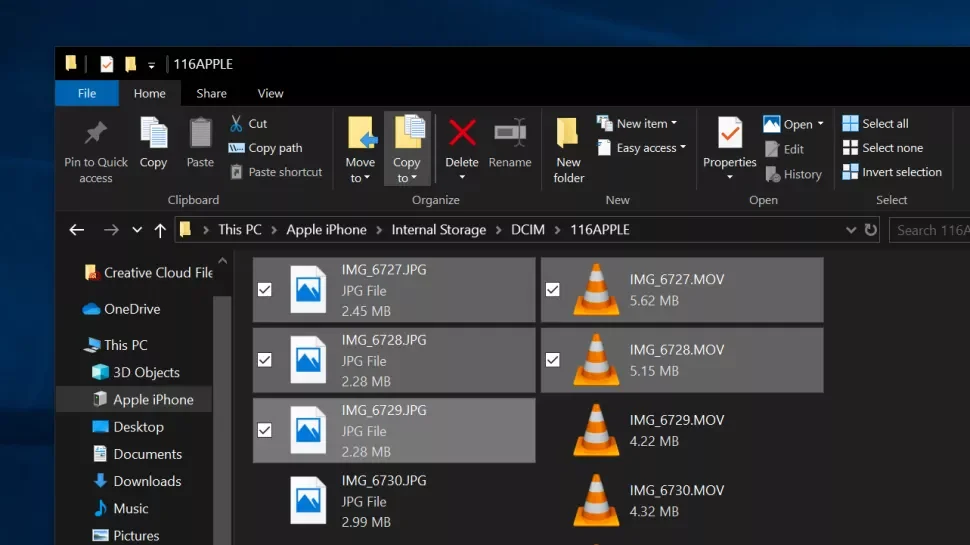
- وبالطبع يمكنك العثور على الصور داخل أي مجلد آخر على هاتفك مثل مجلد واتساب للوصول إلى الصور الخاصة بالتطبيق أو مجلد التنزيلات للوصول إلى الصور المحملة من الإنترنت.
- الآن يمكنك تحديد الصور التي ترغب في نقلها إلى الكمبيوتر. تذكر أنه يمكنك النقر على زر Ctrl على لوحة المفاتيح من أجل تحديد العديد من الصور معًا أو يمكنك النقر على Ctrl + A من أجل تحديد جميع الصور مرة واحدة.
- بعد تحديد الصور المطلوبة قم النقر على Ctrl + C من أجل نسخ الصور أو Ctrl + X من أجل نقل الصور، ويمكنك أيضًا النقر على كليك يمين ثم قم باختيار Copy لأخذ نسخة من الصور أو Cut من أجل نقلها وبعد ذلك يمكنك لصقها في المكان المناسب.
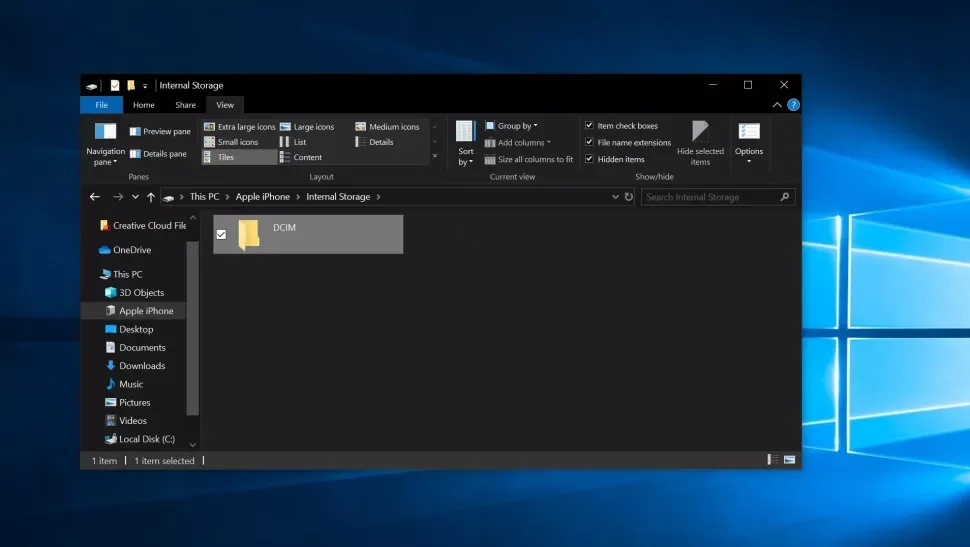
- بدلًا من ذلك يمكنك النقر على زر Copy to الموجودة أعلى البرنامج ثم قم باختيار المكان الذي ترغب في نقل الملفات إليه على جهازك وبذلك سوف تبدأ عملية نقل الصور من الايفون الى الكمبيوتر فورًا.
اقرأ أيضًا: طريقة جمع الصور في ملف PDF بالجوال أو الكمبيوتر
نقل الصور للكمبيوتر باستخدام برنامج Photos
من أفضل وأسهل الطرق التي يمكنك استخدامها من أجل نقل الصور من هاتفك الآيفون إلى الكمبيوتر من خلال برنامج الصور أو Photos المتوفر على نظام التشغيل ويندوز 10 وهو البرنامج الافتراضي لتشغيل الصور ولحسن الحظ يتيح لك هذا البرنامج نسخ الصور من هاتفك إلى الكمبيوتر فورًا عبر بضع خطوات بسيطة وذلك كما في النقاط التالية:
- نبدأ أولًا بتوصيل هاتف الآيفون أو الآيباد بالكمبيوتر وذلك باستخدام كابل USB مناسب.
- في الخطوة التالية قم بتشغيل برنامج الصور وذلك من خلال البحث عن “الصور” أو “Photos” في شريط البحث الموجود أسفل قائمة Start.
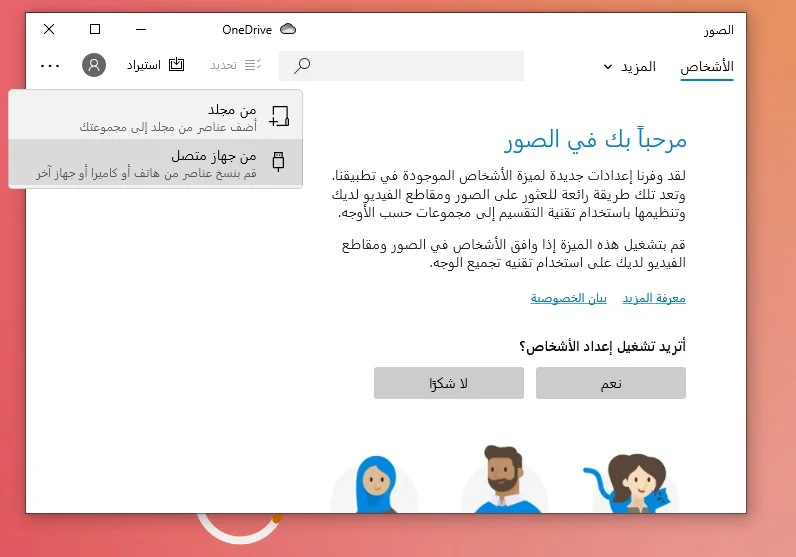
- بعد ذلك بالنقر على زر “استيراد” المتوفر أعلى اليسار وهنا يظهر لك خياران وهما استيراد الصور من جهاز متصل أو من مجلد.
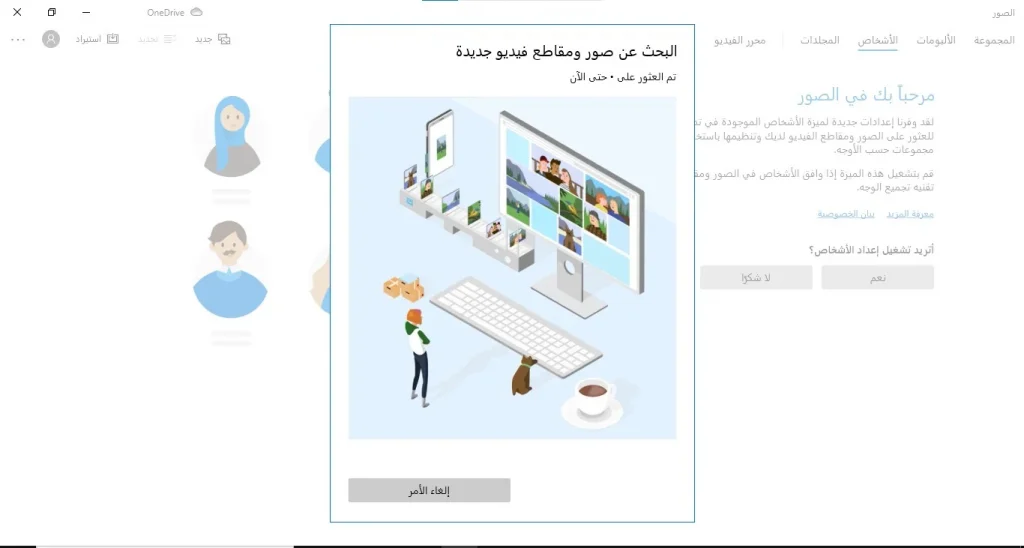
- قم بالنقر على خيار استيراد الصور من “جهاز متصل” ثم تأكد من إلغاء قفل هاتفك الآيفون حتى يتمكن البرنامج من العثور على الصور.
- الآن يمكنك اختيار الصور التي ترغب في نقلها ثم قم بالنقر على “متابعة” وسوف يبدأ التطبيق في نسخ الصور فورًا ولذلك لابد من عدم فصل الهاتف من الكمبيوتر حتى تنتهي العملية.
قد يهمك: طريقة الكتابة على الصور بالجوال باحترافية للايفون والاندرويد
شرح iCloud لنقل الصور من الآيفون للكمبيوتر
هل لازلت تتساءل كيف انقل الصور من الايفون للكمبيوتر أو العكس؟ لا داعي للقلق حيث يوجد لدينا المزيد من الطرق للقيام بذلك، والآن سوف نستخدم برنامج iCloud المميز جدًا من أجل نقل الملفات بين الهاتف والكمبيوتر.
برنامج iCloud هو عبارة عن خدمة مجانية تقدمها أبل لمستخدمي أجهزتها ومن خلال آي كلاود يمكن للمستخدمين نقل الصور والفيديوهات من الأيفون إلى الكمبيوتر لاسلكيًا بدون كابل USB وبالتالي فإنك لن تحتاج إلى تثبيت iTunes على جهازك، وإليك فيما يلي طريقة نقل الملفات من الايفون للكمبيوتر باستخدام آي كلاود:
- قم بالدخول إلى متجر مايكروسوفت على جهازك وذلك من خلال سطح المكتب أو من قائمة ابدًا.
- بعد ذلك قم بالبحث عن برنامج iCloud داخل متجر مايكروسوفت ثم قم بالنقر على تنزيل من أجل تثبيت البرنامج على جهازك.

- بعد إنتهاء عملية التثبيت قم بتشغيل iCloud ثم قم بكتابة معرف Apple الخاص بك وكذلك قم بكتابة كلمة المرور ثم قم بالنقر على تسجيل الدخول “Sign In” من أجل تسجيل الدخول إلى حسابك في آي كلاود.

- في الخطوة التالية قم بالنقر على زر Options الموجودة بجوار الصور Photos.
- بعد ذلك قم بالنقر فوق المربع المجاور لـ iCloud Photos من أجل تفعيل علامة الصح، وفي المقابل قم بإزالة العلامة الموجودة بجوار Upload new photos from my PC.
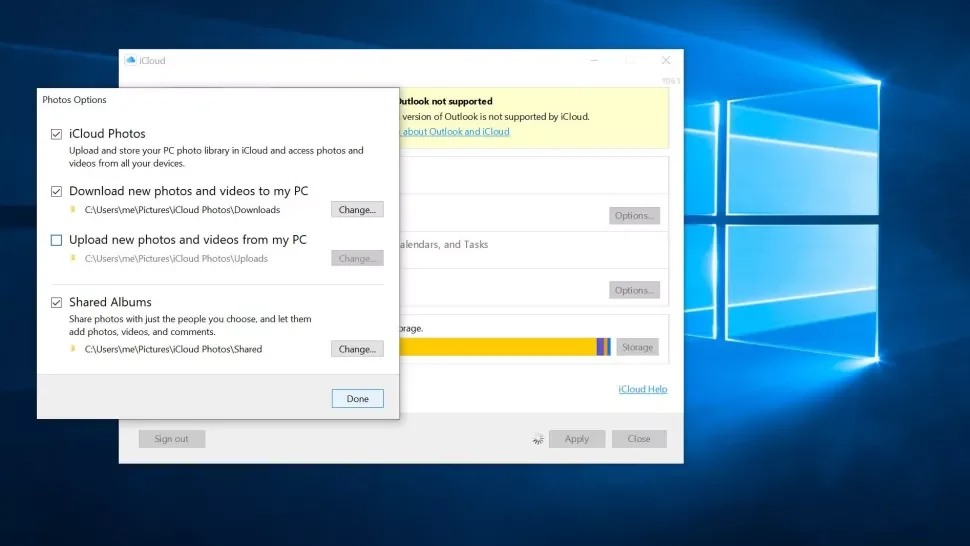
- انقر فوق المربع الموجود بجوار “Upload new photos from my PC” من أجل إزالة العلامة، ويمكنك تغيير هذه الخيارات بالطريقة التي تريدها ولكن هذا يضمن أنك تحصل فقط على الصور من الآيفون على جهاز الكمبيوتر الخاص بك.
- أخيرًا قم بالنقر على زر Done ثم Apply وبذلك سوف يتم تنزيل جميع الصور من هاتف الآيفون الخاص بك إلى الكمبيوتر.
وكما ذكرنا لكم يتوفر برنامج iCloud على متجر مايكروسوفت ولكن إذا كان لديك إصدار سابق من ويندوز فيمكنك الحصول على iCloud من موقع Apple حيث يمكنك تحميله وتثبيته مباشرةً على جهازك ثم قم باتباع بقية الخطوات من أجل نقل الصور من الايفون الى الكمبيوتر بسهولة.
اقرأ أيضًا: شرح كيفية استرجاع الصور المحذوفة من الهاتف
نقل الصور عبر تطبيق صور جوجل
توفر شركة جوجل خدمة مجانية لنقل ومشاركة الصور وهي خدمة صور جوجل أو Google Photos ويمكنك استخدام هذه الخدمة عبر تنزيل تطبيق صور جوجل من متجر آب ستور كما أنه متوفر على متجر بلاي للأندرويد ويمكنك الدخول إليه عبر الموقع الإلكتروني أيضًا من خلال أي متصفح إنترنت.
ويمكنك نقل الصور من الايفون للكمبيوتر باستخدام صور جوجل بسهولة حيث أنك تحتاج فقط إلى رفع الصور إلى التطبيق وبعد ذلك يمكنك تحميل الصور على أي جهاز آخر بشكل مباشر، وتتميز هذه الطريقة بأنه تتم بشكل لا سلكي كما أنها سريعة وآمنة إلا أنها تتطلب إنترنت سريع ومستقر، وإليك شرح الطريقة بالتفصيل فيما يلي:
- قم بتنزيل تطبيق صور جوجل من آب ستور على هاتفك الآيفون.
- في الخطوة التالية سوف تحتاج إلى تسجيل الدخول إلى حساب جوجل الخاص بك في التطبيق وسوف ذلك الحساب هو المستخدم في تنزيل الصور لاحقًا على الكمبيوتر.
- بعد ذلك قم بتشغيل التطبيق ثم قم بالسماح إليه بالوصول إلى الصور الموجودة على هاتفك.
- سوف يطلب منك البرنامج ضبط بعض الإعدادات الأخرى أيضًا مثل رفع الصور عبر الواي فاي أو بيانات الجوال هذا بالإضافة إلى حجم الصور للنسخ الاحتياطي وغير ذلك.
- إذا سمحت للتطبيق بضغط الصور الخاصة بك وتقليل حجمها فسوف يكون بإمكانك نقل عدد غير محدود من الصور ولكن إذا أردت رفع الصور بجودتها الأصلية فسوف تتوفر لديك مساحة مجانية 15 جيجا بايت.
- بعد ذلك سوف يبدأ التطبيق في رفع جميع الصور الخاصة بك وعمل نسخة احتياطية منها.
- الآن قم بتشغيل الكمبيوتر الخاص بك ثم توجه إلى الموقع الإلكتروني الخاص بخدمة صور Google.
- من هنا يمكنك تسجيل الدخول بنفس حساب جوجل الذي قمت برفع الصور عليه من الهاتف وبعد ذلك يمكنك البدء في تنزيل الصور على جهازك.
نسخ الصور للكمبيوتر باستخدام AutoPlay
معظم الطرق السابقة مدعومة في نظام ويندوز 10 و 11 كما أن بعضها يعمل على الإصدارات الأقدم مثل ويندوز 7، ومع ذلك فإن تطبيق الصور Photos يتوفر في الإصدارات الأحدث من ويندوز فقط ولذلك إذا كنت ترغب في إرسال الصور من الآيفون إلى الكمبيوتر ويندوز 7 فلن تتمكن من استخدام هذا البرنامج.
بدلًا من ذلك يمكنك الإعتماد على ميزة ويندوز AutoPlay من أجل نقل الصور من الآيفون للكمبيوتر حيث أنها تعتبر ميزة سهلة وسريعة جدًا من أجل استيراد الصور من الآيفون على جهازك، وإليك توضيح هذه الطريقة فيما يلي:
- أولًا قم بتوصيل الهاتف الخاص بك بالكمبيوتر عبر كابل USB ثم قم بالسماح للكمبيوتر بالوصول إلى بيانات الهاتف وذلك من خلال إلغاء قفل الآيفون أو إدخال كلمة المرور.
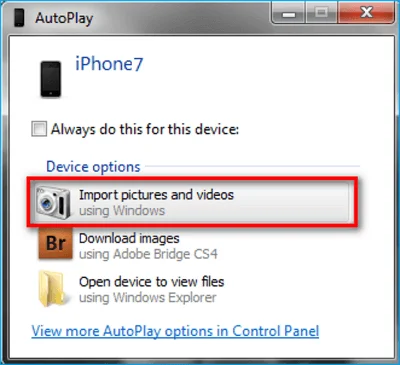
- بمجرد اتصال الهاتف بالكمبيوتر من المفترض أن يتم تشغيل نافذة التشغيل التلقائي “AutoPlay”، داخل هذه النافذة قم بالنقر على خيار استيراد الصور ومقاطع الفيديو “Import pictures and videos”.
- الآن سوف تبدأ أداة التشغيل التلقائي بنسخ الصور من هاتفك الآيفون على الكمبيوتر وذلك داخل مجلد الصور كما أنها سوف تكون مقسمة في مجلدات مختلفة حسب توقيت استيراد الصور.
المزيد من طرق نقل الصور من الايفون للكمبيوتر
من خلال الطرق السابقة سوف يكون بإمكانك نقل الصور إلى جهاز الكمبيوتر الخاص بك سواء ماك أو ويندوز وتعتبر هذه الطرق سهلة جدًا وفعالة للقيام بذلك ولكن إذا أردت التعرف على المزيد من الطرق من أجل نقل الصور من الايفون للكمبيوتر فإليك فيما يلي بعضًا من الطرق الإضافية والسهلة أيضًا للقيام بذلك:
- التخزين السحابي: يمكنك استخدام تطبيقات التخزين السحابي من أجل رفع الصور من هاتفك وتحميلها على جهاز الكمبيوتر مرة أخرى ومن أفضل تلك البرامج هو جوجل درايف وون درايف ودروب بوكس.
- نقل الصور عبر البريد الإلكتروني: يمكنك بسهولة إرسال رسالة بريد إلكتروني إلى نفسك مع إضافة الصور التي ترغب في نقلها كملف مرفق إلى الإيميل وبعد ذلك يمكنك الوصول إلى هذا البريد عبر المتصفح على جهاز الكمبيوتر الخاص بك.
- تطبيق تيليجرام: بالفعل يمكنك نقل الصور من الايفون للكمبيوتر عبر تطبيق تيليجرام حيث أنه يتيح لك إرسال الصور إلى نفسك مع توفر مساحة تخزين غير محدودة ويمكنك تحميل هذه الصور إلى الكمبيوتر من خلال تيليجرام ويب.
- استخدام واتساب لنقل الصور: يمكنك بسهولة الدخول إلى واتساب ويب من خلال أي متصفح على الكمبيوتر الخاص بك وإذا كانت الصورة متوفرة في واتساب فيمكنك تنزيلها على جهازك فورًا، كما يمكنك إرسال هذه الصور إلى نفسك أو أحد أصدقائك إذا لم تكن متوفرة في واتساب، ويمكنك استخدام ماسنجر للقيام بذلك أيضًا، كما يمكنك نقل واتساب من الايفون للاندرويد أيضًا.
إلى هنا نكون قد انتهينا من شرح وتوضيح كل ما يخص نقل الصور من الايفون للويندوز حيث أوضحنا لكم أفضل وأسهل الطرق للقيام بذلك، ولا تنس متابعتنا باستمرار من أجل تلقي أهم الشروحات والحلول للايفون وكذلك أفضل وأحدث التطبيقات والأخبار التقنية.



